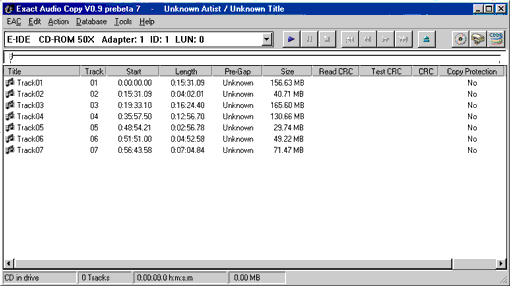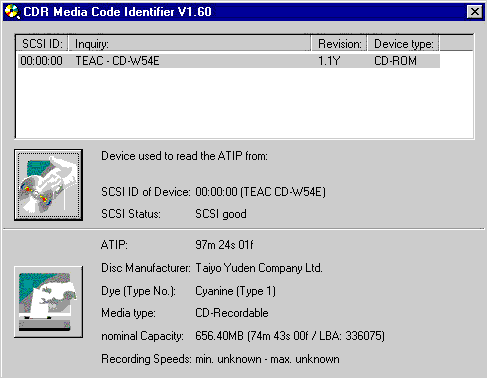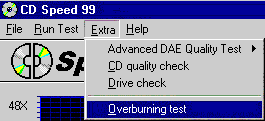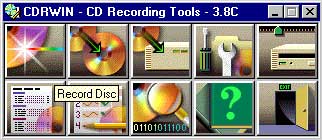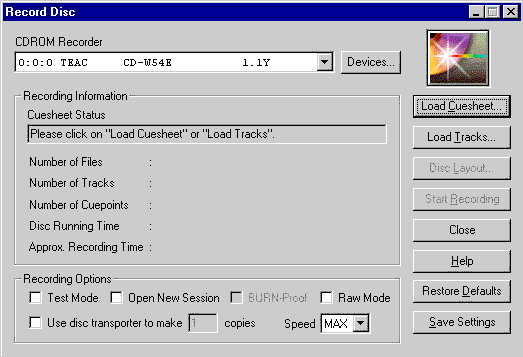| ||||||||||||||||
| ||||||||||||||||
| ||||||||||||||||
|
Грабим-режем В наше непростое время трудно прожить без некоего эдакого, «для души» занятия. Одни пьют водку, другие коллекционируют черные лифчики, третьи сигают вниз головой с самолетов… А я слушаю музыку. Занятие в принципе не сложное, однако, как и в любом деле, есть свои заморочки. В частности, с завидным постоянством возникает вопрос — чем, на что и как эту самую музыку записывать? Если в обозримом еще прошлом для этого использовались громоздкие катушечные магнитофоны, которые чуть позже сменились кассетниками (с заметным, кстати, проигрышем в качестве звучания), то сейчас ситуация кардинально изменилась. С приходом пишущих CDD в наши дома и офисы мы научились давать поддых сытым буржуинам из звукозаписывающих контор на гораздо более высоком технологическом уровне — фирменный диск с первозданным качеством звука чудесным образом оседает в коллекциях наших друзей при помощи неказистой на вид коробочки с одним-двумя глазками-светодиодиками. Не будоража этической стороны проблемы тиражирования, предлагаю просто ознакомиться со всеми этапами процесса записи аудио компакт-дисков (далее в тексте CDDA — Compact Disk Digital Audio) — ведь рано или поздно и у вас возникнет потребность увековечить избранные звуки. С чего начать Итак, разобьем процедуру пополнения своей фонотеки на несколько этапов:
Честно говоря, каждый из приведенных пунктов вполне мог бы стать отдельной статьей, написанной исключительно компетентный специалистом: для пункта первого — эрудированным инженером по «железу» для второго — ведущим специалистом какого-нибудь химического НИИ, для третьего — упертым тестером софта со стажем, и для последнего — изощренным аудиофилом. Но я попытаюсь все свои соображения уместить в одной статье и буду предельно краток и субъективен. Почему субъективен? Да потому, что в таких тонких вещах, как запись аудио CD, спорных и до конца не изученных моментов еще очень немало. Мой личный опыт, стоивший мне нескольких испорченных матриц и несостоявшихся медитативных прослушиваний, приоткроет завесу только над двумя пунктами: я коснусь выбора носителей и подробнее остановлюсь на собственно записи. Инструменты Если вы отважитесь следовать моим советам, вам потребуется несколько программ. Скачайте эти программы (см. Таблицу 1) и читайте следующий раздел. Таблица 1. Необходимые инструменты
Общая идея Чтобы «нарезать» CDDA, необходимо сначала считать треки (песни) с исходного аудиодиска, записать их на жесткий диск, и только потом, при помощи специально предназначенных программ, перенести на чистую матрицу. Данные на звуковом компакт-диске хранятся в несколько отличном от обычного «софтового» диска формате, поэтому их невозможно напрямую скопировать с компакта на жесткий диск. Для этого существуют специальные программы для считывания аудиотреков, преобразования их в формат WAV, и, наконец, записи на винчестер. Этот замысловатый процесс называют по-разному — и «извлечение» и «копирование» но более популярен меткий жаргонизм «грабление» (от английского Grab — хватать). Соответственно, программы зовутся «грабилками» или «грабберами» В некоторых программах для прожига компакт-дисков имеются встроенные средства и для грабления, но, как показывает практика, с этой работой лучше справляются специализированные утилиты. Заключительный этап — перенос сграбленных аудиотреков на матрицу — производится программами для прожига, или «писалками» Их выбор на сегодняшний день достаточно широк, при этом практически всегда одна из них поставляется вместе с рекордером. Для пополнения своей фонотеки я пользуюсь связкой программ Exact Audio Copy + CdrWin. Первая грабит, вторая — пишет. Я не зря упомянул слово «связка» — эти программы поддерживают общую идеологию, которая позволяет справляться с каждой из задач наилучшим образом. Грабим, но не банки Грабление CDDA — совсем не тривиальная задача. Во-первых, аудиоданные пишутся с меньшей избыточностью, нежели «обычные» компьютерные. Во-вторых, из-за несовершенства стандарта «Red Book» в котором записаны CDDA, и минимальной коррекции ошибок самими приводами, возникновение неточностей при чтении аудиокомпактов, к сожалению, возможно — и это несмотря на то, что хранение и передача данных осуществляется в полностью цифровом виде. На сегодняшний день самая мощная программа для грабления — крохотная утилитка с красноречивым названием Exact Audio Copy или коротко — . Эта программа пугает обстоятельностью подхода, и если ее настроить на самый точный и внимательный режим, то процесс может сильно затянуться. Но зато можно быть уверенным, что грабление осуществлено максимально корректно, поскольку изюминкой программы является использование особых режимов чтения, известных как «точные режимы» При их использовании каждый считываемый сектор проверяется дважды и при необходимости считывается повторно или корректируется, причем степень коррекции можно регулировать изменением уровня Error Recovery. Извлечение на многих приводах осуществляется с ошибками, поэтому «точные режимы» используемые в ЕАС, позволяют убедиться в правильном считывании дорожки. Кроме того, есть еще специальные уровни коррекции ошибок — С1 и С2 — с которыми EAC также умеет работать, но здесь нужно быть осторожным — для использования этой возможности необходимо, чтобы и CD-привод давал верный отчет по корректировке С1/С2. Большой плюс ЕАС — она абсолютно бесплатна, с незатейливым интерфейсом (рис. 1), однако имеет массу настроек и множество параметров и к тому же не требует инсталляции.
Да, желательно, чтобы жесткий диск, на который будет записан результат извлечения, был дефрагментирован. Перед первым граблением необходимо выставить определенные параметры работы ЕАСа, которые зависят от конкретного CD-привода. Итак, вставляем в привод диск с записью, запускаем ЕАС и выполняем следующие действия:
Все предварительные настройки сделаны. Дальше нас будут интересовать только два действия из меню Action: Copy image and сreate CUE-sheet и Test and copy selected tracks. Выбор зависит от характера записываемого диска — если он будет точной копией имеющегося, используйте первую команду. В этом случае все треки будут включены в один большущий WAV-файл, а в файл с расширением CUE будет помещена специальная информация о разметке этого огромного WAV-монстра. Если же нам предстоит записать милый сборничек из нескольких исходных дисков, то для каждого трека нужно выполнить Test and copy selected tracks, получив в результате несколько Wav-файлов по количеству выбранных треков. Обратите внимание на диагностические сообщения по окончанию извлечения. Если вы увидите волшебное сообщение No errors occured — считайте, вам повезло, и можно спокойно переходить к записи. Ну, а ежели будет что-то вроде Read error или другие аномалии — придется переграбливать, меняя при этом параметры — понижая скорость, сменив привод и т.д. до тех пор, пока ошибок не будет. Впрочем, если диск сильно поврежден или поцарапан, то даже эти ухищрения вряд ли помогут. Задачу контроля существенно упрощает проверка кода CRC, для чего в ЕАСе есть даже специальная колонка. Если в ней напротив всех выбранных вами треков стоит «ОК» — тогда порядок. Стоит еще упомянуть и о нормализации треков. Дело в том, что компакт-диски могут иметь разный уровень громкости, и, если у вас на сборнике будут следовать один за другим треки с разных дисков, то придется периодически подкручивать ручку громкости. Этого, конечно, можно избежать непосредственно при подготовке треков к записи, обработав сграбленные WAV-файлы специальными утилитами. Однако это опять-таки вносит изменения в результат, поэтому лично я к нормализации не прибегаю, хотя, скажем, в случае со сборничком для дискотеки это может быть весьма полезным. Итак, процесс извлечения закончен. Но возможности ЕАС этим вовсе не исчерпываются — эта небольшая программка обладает чудовищной функциональностью: доступ к CDDB, прослушивание «подозрительных» участков, поиск пауз и даже собственная функция прожига! Советую внимательно изучить FAQ, находящийся на сайте автора утилиты, или его . Готовим носитель Несмотря на обилие разнообразнейших марок матриц, не все из них одинаково хороши для записи. Спорить, доказывая крутизну одних и ущербность других болванок, можно очень долго, можно также наплевать на все «авторитетные» мнения и покупать самые дешевые или самые именитые брэнды — полное раздолье для экспериментов. Но почему-то большинство счастливых владельцев рекордеров предпочитают для записи CDDA вполне определенные марки матриц — Kodak, Philips Silver Premium, Sony и Mirex, то есть в первую очередь матрицы производства завода Taiyo Yden (далее в тексте — TY), и других, безупречных с точки зрения качества. Как видите — ни популярные в широких массах Verbatim'ы, ни широкоизвестные TDK в список благонадежных не попали. Поскольку я не обладаю ни особыми химическими познаниями, ни шальным количеством халявных матриц, то не стал искушать судьбу собственными экспериментами, а прислушался к мнению компетентных товарищей и пользуюсь ныне только тремя последними марками матриц. Они более доступны (скажем, в наших краях я вообще ни разу не встречал Kodak'и) и ни разу меня не подвели. Особо отмечу Mirex — 80-ти минутные матрицы их производства можно легко найти в продаже, чего не скажешь о подобных матрицах от TY. Кстати, узнать истинного производителя вам поможет программка (рис.2). Учтите, правда, что работать она будет только на компьютере, где установлен рекордер.
После технологического отступления можно углубиться в более замысловатые дебри выбора носителя. Зачастую бывает, что записать нужно, скажем, диск с суммарным временем звучания 76 минут, а матрица от того же TY имеет номинал 74 минуты Шансы, оказывается, есть! Для этого используется режим «overburn» ("пережиг» по-нашему), при котором некоторое пространство диска, издревле предназначенное для записи служебной информации, внаглую оттяпывается для ваших мелкособственнических нужд. Таким образом можно поиметь сверх номинала от 1 до 3 «халявных» минут. Чтобы точно узнать, сколько можно запихать на имеющуюся матрицу, стоит воспользоваться утилиткой , точнее, ее функцией Overburn Test. Она-то без пыток и скажет, сколько можно записать на данный носитель — правда, для верности от ее показаний стоит отнять еще секунд 20 (рис. 3). Однако следует помнить, что Overburn поддерживается не всеми рекордерами и не всеми программами для прожига, так что стоит задуматься об этом при выборе аппарата и софта.
Возможно, вам все это покажется ненужной возней. Может быть. Всегда не мешает иметь хоть немного здравого смысла. Допустим, если вы пишете пресловутый сборник для вечеринки, который будет играться ну максимум два дня — то можно и не париться вообще — взять лысую безымянную болванку, записать не нее сколько влезет, а после использования со спокойной совестью выкинуть. Благо, что они дешевы. А уж если речь идет о чем-то более серьезном… то лучше все-таки использовать все возможности. «Однако время»©. Вставляем чистую матрицу, теперь уже понятно какой марки, длительности и качества в лоток рекордера и… Приступаем к записи Итак, вся подготовительная работа якобы сделана. «Якобы», потому что надо еще немного подшаманить: выключаем хранитель экрана, дезактивируем на время записи планировщик, можно выйти из сети (чтобы ваш общий диск никто не «дернул") — в общем, предпринимаем все предохранительные меры для того, чтобы священному процессу записи ничего не мешало. Впрочем, если ваш рекордер поддерживает функцию BurnProof (не позволит испортить болванку при опустошении буфера рекордера), то можно так не мучиться. Готово? Хорошо, остается, наконец сделать несколько манипуляций в среде программы CDrWin. Опять же все зависит от того, какой диск нарезаем — копию «один-в-один» или компиляцию.
Для точной копии нужно совсем немного — запускаем CDrWin, щелкаем на самую левую кнопку в верхнем ряду (Record Disk — см. рис 4), нажимаем Load CUE sheet (рис.5), и на этом все! Почти.
Программа «подтащит» уже знакомый сохраненный Wav-переросток, расставит временные индексы, подсчитает время нарезки в соответствии с длиной фонограммы и возможностями вашего рекордера, и после этого вы можете смело нажимать кнопку Start Recording. В отличие от других программ, все остальные параметры (тип записи — DAO, нулевые паузы между треками и прочее) выставлены в CDrWin заранее, что избавляет от досадных ошибок и испорченных дисков. Этот метод особенно хорош для записи непрерывных (non-stop) альбомов, где каждая композиция плавно перетекает в следующую. Кстати о нулевых паузах: если они есть в оригинале, то и в Wav-файлах они тоже будут содержаться — об этом уже позаботился ЕАС (помните про отключенный Delete leading and trailing silent blocks?). Если же мы делаем «сборник-зебестовку» — надо будет повозиться чуть подольше. С помощью Load Tracks последовательно добавляем всех участников нетленки. Здесь надо быть внимательным, поскольку если за один раз вбросить несколько файлов, то CDrWin поменяет местами первый и последний из них — известный глюк Windows. В общем, убедитесь, что последовательность треков соответствует вашему замыслу, а не идейным убеждениям забугорных программистов, и после подсчета общей продолжительности фонограммы и калькуляции времени записи — Start Recording! Теперь самое время снова вспомнить про overburn. CDrWin поддерживает эту функцию, причем по умолчанию, и сделает все, что надо, без лишних пинков с вашей стороны. Один момент — продолжительность фонограммы не должна превышать вычисленную CD Speed емкость болванки. Если фонограмма превышает стандартные 74 минуты — CDrWin сообщит об этом и робко спросит «начинать ли запись?». Если вы уверены, что не ошиблись с подсчетами — записывайте, не стесняйтесь. Вот теперь вы повлиять на ход записи никак не сможете, в отличие от, скажем, пьяного электромонтера, который может сделать вам подарок в виде брошенной аккурат в щитовую пустой жестяной кружки. Но я думаю, что для такого сакрального процесса, как запись аудио, вы уже поставили хотя бы самый дешевый блок бесперебойного питания, который гарантированно продержит компьютер с работающим рекордером и выключенным монитором минут 20? Поверьте, это очень полезное приобретение… Так почему CDrWin В данный момент на рынке конкурирует большое количество программ для прожига CDDA. Если за основу взять количество упоминаний этих программ в RU.CD.RECORD, то рейтинг программ для прожига CDDA будет выглядеть примерно так:
Как видите, CDrWin не имеет чемпионского титула. Однако это совсем не умаляет достоинств этого продукта. А их немало:
Как говорится, мал золотник, да умен. Впрочем, особо идеализировать эту программу мне бы тоже не хотелось. Отмечу, что писать данные (не звук) все же удобнее в других пакетах. На прощание Если вы дочитали до этого места — вы настоящий меломан. В качестве поощрения за столь знаменательную наклонность взгляните на блок-схему описанного процесса (340 Кб). Не разучились еще читать блок-схемы? Отлично. Если вы только начинаете осваивать запись CDDA, вам будет полезно распечатать эти схемы и повесить в радиусе вашей досягаемости. Может быть, тогда количество ошибок значительно уменьшится. Да, стоит добавить, что можно отточить свое мастерство записи, используя для начала перезаписываемые болванки или эмулируя запись, не включая лазера (Test Mode). И уже после того, как будете абсолютно уверены, что понимаете, что делаете — можно переходить на одноразовые матрицы. Посмотрите еще на список линков. Посетив их, вы обязательно что-то почерпнете, и может, даже станете экспертом по записи! Магических вам звуков! P.S. При написании статьи использовался текст Faq'а по EAC в переводе O.В.Нечай. P.P.S. Автор не несет ответственности за испорченные во время ваших экспериментов матрицы и рекордеры. |
|
|
| ||||||||||||||||
|